1、首先打开PS软件,选择文件打开的命令

2、导入我们需要使用的图片素材,如图所示
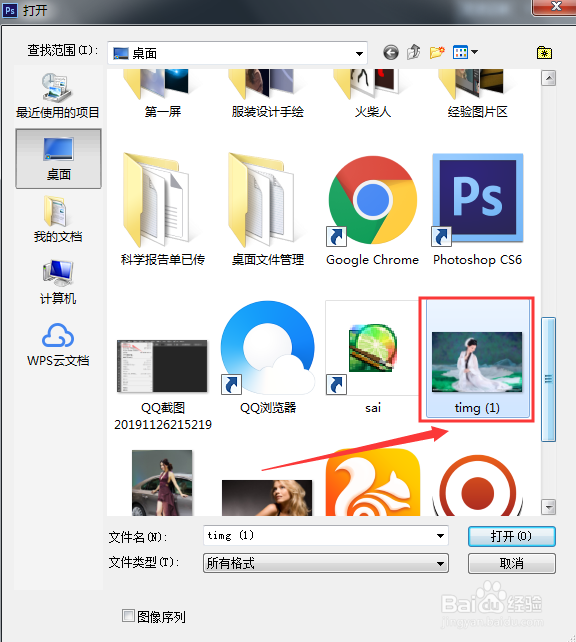
3、选中我们的图层,点击鼠标右键选择复制图层副本

4、在复制的背景层下,选择新建图层,并且涂上一层颜色,方便我们进行抠图

5、抠图我一般先使用魔术棒选择大片的区域进行抠图,形成的选区选择Delete删除

6、大面积处理完后,我们可以选择工具栏的钢笔工具对图片进行小面积的抠图处理

7、差不多后,我们可以使用橡皮擦把边缘上的一些没用的进行擦掉

8、选择打开的命令导入我们的背景,选择打开设置

9、在菜单栏里选择窗口排列,选择一种排列方式

10、使用选择移动工具,把我们抠的图片移动到背景层里

11、最后,我们可以按住Ctrl+T变形工具进行调整即可

12、总结:1、选择打开PS软竭惮蚕斗件,选择导入素材2、搭配使用魔术棒钢笔工具进行抠图3、导入我们的背景图片4、移动我们抠的素材到背景层里
